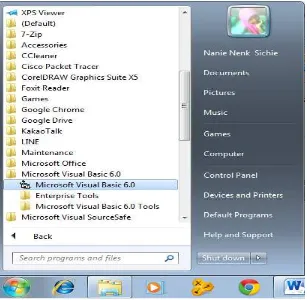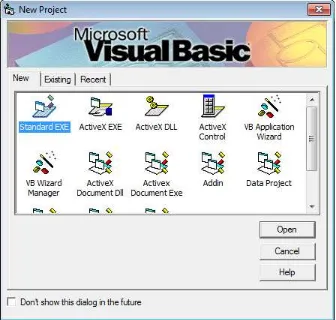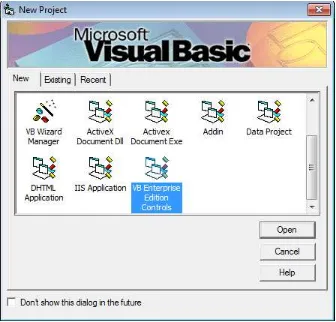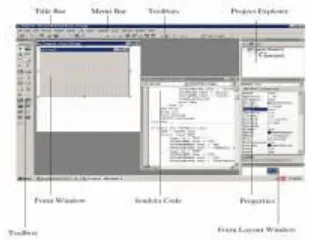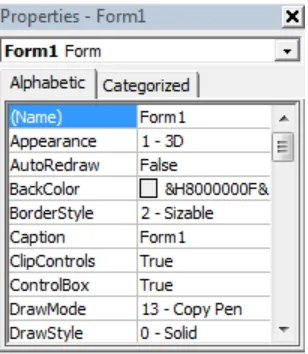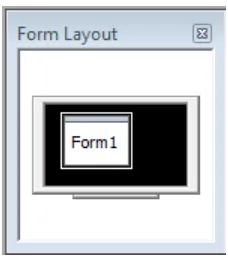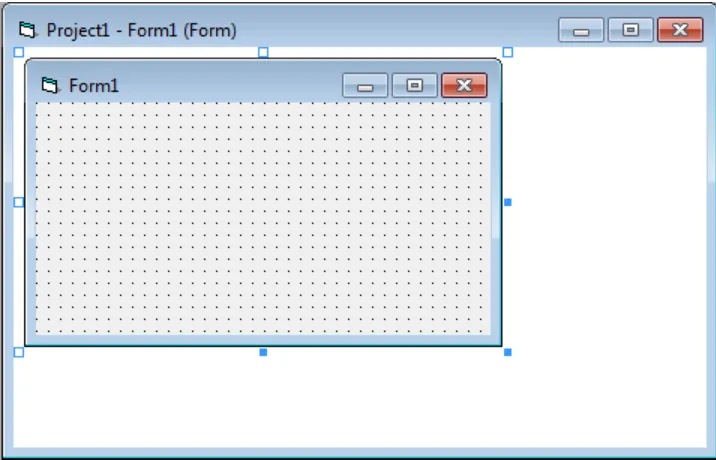PENGENALAN VISUAL BASIC
1. Mengenal Visual Basic 6.0Bahasa Basic pada dasarnya adalah bahasa yang mudah dimengerti sehingga pemrograman di dalam bahasa basic dapat dengan mudah dilakukan meskipun oleh orang yang baru belajar membuat program. Hal ini lebih mudah lagi setelah hadirnya Microsoft Visual Basic, yang dibangun dari ide untuk membuat bahasa yang sederhana dan mudah dalam pembuatan scriptnya (simple scripting language) untuk graphic user interface yang dikembangkan dalam sistem operasi Microsoft Windows.
Ledakan pemakaian Visual Basic ditandai dengan kemampuan Visual Basic untuk dapat berinteraksi dengan aplikasi lain di dalam sistem operasi Windows dengan komponen ActiveX Control. Dengan komponen ini memungkinkan penguna untuk memanggil dan menggunakan semua model data yang ada di dalam sistem operasi windows. Hal ini juga ditunjang dengan teknik pemrograman di dalam Visual Basic yang mengadopsi dua macam jenis pemrograman yaitu Pemrograman Visual dan Object Oriented Programming (OOP).
Visual Basic 6.0 sebetulnya perkembangan dari versi sebelumnya dengan beberapa penambahan komponen yang sedang tren saat ini, seperti kemampuan pemrograman internet dengan DHTML (Dynamic HyperText Mark Language), dan beberapa penambahan fitur database dan multimedia yang semakin baik. Sampai saat buku ini ditulis bisa dikatakan bahwa Visual Basic 6.0 masih merupakan pilih pertama di dalam membuat program aplikasi yang ada di pasar perangkat lunak nasional. Hal ini disebabkan oleh kemudahan dalam melakukan proses development dari aplikasi yang dibuat.
2. Memulai Visual Basic
Setelah menginstal program Visual Basic 6.0, kita dapat memulai dengan tombol Start yang ada pada task bar pada Windows. Berikut langkah-langkahnya secara lengkap :
1. Tekan tombol Start dari Task bar pada Windows.
Gambar 1.1 Membuka Program Visual Basic 6.0
Gambar 1.2 Kotak Dialog New Project
Gambar 1.3 Kotak Dialog Pemilihan Tipe Proyek
5. Dengan pemilihan tipe VB Enterprise Edition Controls di atas, seorang pengguna tidak perlu lagi menambahkan komponen – komponen yang diperlukan. Hal itu karena pada tipe proyek tersebut sudah menyediakan komponen-komponen secara lengkap. Tekan tombol Open untuk melanjutkan.
Gambar 1.4 Tampilan Interface Visual Basic
7. Tampilan di atas dapat disebut dengan lingkungan Integrated Development Environment (IDE). Pada lingkungan tersebut, Kita dapat melakukan berbagai aktivitas seperti proses editing, compiling, dan debugging.
3. Tampilan Awal Visual Basic 6.0
Tampilan jendela Visual Basic adalah sebagai berikut:
3. Komponen – komponen Dari Lingkungan Kerja Visual Basic 6.0 1. Title Bar
Title bar merupakan batang jendela dari program Visual Basic 6.0 yang terletak pada bagian paling atas dari jendela program yang berfungsi untuk menampilkan judul atau nama jendela. Selain itu juga berfungsi untuk memindahkan posisi jendela dengan menggunakan drag and drop pada posisi title bar tersebut dan untuk mengatur ukuran jendela dari ukuran minimize ke ukuran restore ataupun sebaliknya dengan melakukan klik ganda pada posisi title bar tersebut.
2. Menu Bar
Gambar 1.6 Tampilan Menu Bar
Berisi perintah-perintah umum yang digunakan untuk mengoperasikan Visual Basic. Menu Bar menggunakan untuk memilih tugas-tugas tertentu seperti menyimpan project, membuka project, dll. Menu Bar berisi semua perintah Visual Basic yang dapat dipilih untuk melakukan tugas tertentu. Isi dari menu ini sebagian besar hampir sama dengan program-program Windows pada umumnya.(Adi Kurniadi, 2005)
3. ToolBar
Gambar 1.7 Tampilan Toolbar
Toolbar merupakan sebuah batang yang berisi kumpulan tombol yang terletak dibagian bawah menu bar atau terdapat didalam menu bar (shortcut) yang dapat digunakan untuk menjalankan perintah memanipulasi project. Pada kondisi default program Visual Basic hanya menampilkan toolbars standar. Namun dapat pula di-set sesuai dengan keinginan kita sendiri.
4.Toolbox
Adapun secara garis besar fungsi dari masing-masing kontrol tersebut adalah sebagai berikut.
a) Pointer
Pointer bukan merupakan suatu kontrol tapi icon ini digunakan ketika memilih kontrol yang sudah berada pada form.
b) Picturebox
Picturebox adalah kontrol yang digunakan untuk menampilkan image dengan format BMP, DIB, (Bitmap), ICO (Icon), CUR (Cursor), WMF (Metafile), CMF (Enhanced Metafile), GIF, JPEG.
c) Label
Label adalah kontrol yang digunakan untuk menampilkan teks yang tidak dapat diperbaiki.
d) Textbox
TextBox adalah kontrol yang mengandung string yang dapat dipakai oleh pemakai, dapat berupa satu baris tunggal atau banyak baris.
e) Frame
Frame adalah kontrol yang digunakan sebagai kontainer bagi kontrol lainnya.
f) CommandButton
CommandButton merupakan kontrol hampir ditemukan pada setiap form dan digunakan untuk membangkitkan event proses tertentu ketika pemakai melakukan klik padanya.
g) CheckBox
CheckBox digunakan untuk pilihan yang isinya bernilai yes atau no, true atau false.
h) OptionButton
i) ListBox
ListBox mengandung sejumlah item dan pemakai dapat memilih lebih dari satu.
j) ComboBox
ComboBox merupakan kombinasi dari TextBox dan suatu ListBox di mana pemasukan data dapat dilakukan dengan pengetikan maupun pemilihan.
k) HScrollbar/VScrollbar
HScrollbar/VScrollbar digunakan untuk membentuk scrollbar berdiri sendiri.
l) Timer
Timer digunakan untuk proses background yang diaktifkan berdasarkan interval waktu tertentu. Ini merupakan kontrol non visual.
m) DriveListBox, DirListBox, dan FileListBox
DriveListBox, DirListBox, dan FileListBox sering digunakan untuk membentuk dialog box yang berkaitan dengan file.
n) Shape dan Line
Shape dan Line digunakan untuk menampilkan bentuk seperti garis, persegi, bulatan, oval.
o) Image
Image berfungsi menyerupai image box, tetapi tidak dapat digunakan sebagai kontainer bagi kontrol lainnya. Sesuatu yang perlu diketahui bahwa kontrol image menggunakan resource yang lebih kecil dibandingkan dengan Picture Box.
p) Data dan Adodc
Data dan Adodc digunakan untuk menampilkan database pada suatu form.
q) OLE
OLE dapat digunakan sebagai tempat bagi program eksternal seperti Microsoft Excel, Microsoft Word, dan lain-lain.
Gambar 1.8 Tampilan Project Explorer
Digunakan untuk mengelola file yang menyusun sebuah objek yang berisi daftar form, modul class dan file resource yang digunakan sebuah proyek.
6. Properties window
Gambar 1.9 Tampilan Properties window
Merupakan jendela yang digunakan untuk mengatur properties sebuah objek, dibagi dalam 2 bagian yaitu; Alphabetic dan Categorized.
digunakan untuk mengatur tata letak form pada layar monitor.
Gambar 1.10 Tampilan Form layout window
8. Window immediate
digunakan untuk mencoba beberapa instruksi program dan pada saat menguji program bisa digunakan sebagai window debug.
Gambar 1.11 Tampilan immediate window
9. Form window
Gambar 1.12 Tampilan Form Window
10. Code Window
digunakan sebagai tempat untuk menuliskan atau menyunting program VB., terdiri dari 2 elemen, yaitu : Object Box dan Procedure List Box.
Gambar 1.13 Tampilan code Window
11. Event
tertulis dengan Picture1_MouseDown. Pengaturan event dalam setiap komponen yang akan menjalankan semua metode yang dibuat.
12. Metode
Bahwa jalannya program dapat diatur sesuai aplikasi dengan menggunakan metode pemrograman yang diatur sebagai aksi dari setiap komponen. Metode inilah tempat untuk mengekpresikan logika pemrograman dari pembuatan suatu prgram aplikasi
13. Module
Merupakan kumpulan form yang berisi deskripsi secara grafis mengenai tampilan serta kontrol yang digunakan dalam sebuah proyek. Termasuk di dalamnya pengaturan properti yang digunakan oleh masing-masing kontrol. Disampimg itu rutin yang ditulis untuk masing-masing obyek pada form juga tersimpan pada file ini. Untuk aplikasi yang terdiri dari banyak form, masing-masing form tersimpan dalam sebuah file berekstensi.FRM.
4. Kesimpulan
Ledakan pemakaian Visual Basic ditandai dengan kemampuan Visual Basic untuk dapat berinteraksi dengan aplikasi lain di dalam sistem operasi Windows dengan komponen ActiveX Control. Dengan komponen ini memungkinkan penguna untuk memanggil dan menggunakan semua model data yang ada di dalam sistem operasi windows. Hal ini juga ditunjang dengan teknik pemrograman di dalam Visual Basic yang mengadopsi dua macam jenis pemrograman yaitu Pemrograman Visual dan Object Oriented Programming (OOP).
5. Saran